Comment identifier une chanson sur un smartphone, un PC ou une tablette

Quelle est la chanson en cours de lecture? À un moment donné, votre meilleur pari était d'espérer que votre ami le savait - ou d'essayer d'écouter les paroles et de les rechercher. Maintenant, vous pouvez simplement écouter votre téléphone, votre tablette ou votre PC. Tout cela est intégré dans les systèmes d'exploitation modernes.
Shazam était l'application qui a vraiment apporté l'identification des chansons aux masses, et elle est toujours disponible sur les smartphones et les tablettes modernes. Mais, vous n'avez plus vraiment besoin de Shazam. Bien qu'ils ne le rendent pas évident, les assistants vocaux comme Siri, Google Now et Cortana peuvent tous identifier les chansons.
iPhone et iPad
Sur les appareils avec iOS, Siri peut identifier la plupart des chansons. Cette fonctionnalité est fournie par Shazam, mais vous n'avez pas besoin de l'application Shazam pour l'utiliser.
Pour commencer, ouvrez Siri en appuyant longuement sur le bouton Accueil - ou dites simplement "Hey, Siri" si vous avez cette fonctionnalité est activée. Dites quelque chose comme «Quelle chanson joue?» Ou «Nommez cette chanson». Siri écoutera la chanson et l'identifiera pour vous.
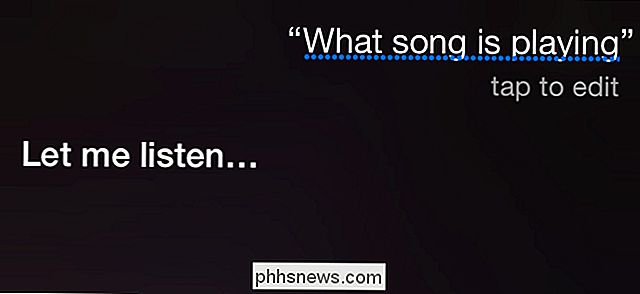
Siri fournit un bouton «Acheter» qui vous permettra d'acheter la chanson dans iTunes, mais vous pouvez également juste noter l'artiste et le nom de la chanson, puis le trouver sur un autre service
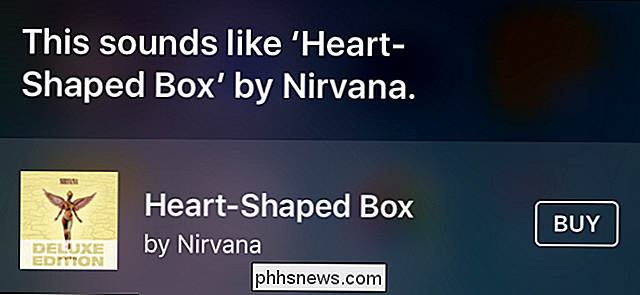
CONNEXES: Comment voir une liste des chansons que vous avez identifiées en utilisant Siri
Et si vous voulez Pour trouver la liste des chansons que vous avez déjà identifiées avec Siri, rendez-vous sur l'iTunes Store.
Android
Google a intégré l'identification de la chanson dans l'application de recherche Google sur Android. Faire partie de Google Now, l'identification des chansons est l'une des nombreuses commandes vocales "OK Google" que vous pouvez utiliser sur Android.
Pour identifier une chanson, vous pouvez juste dire "OK Google, quelle est cette chanson?" - à condition que vous avoir la fonctionnalité OK Google activée. Sinon, appuyez sur le microphone de la barre de recherche en haut de votre écran d'accueil et dites "Quelle est cette chanson?"
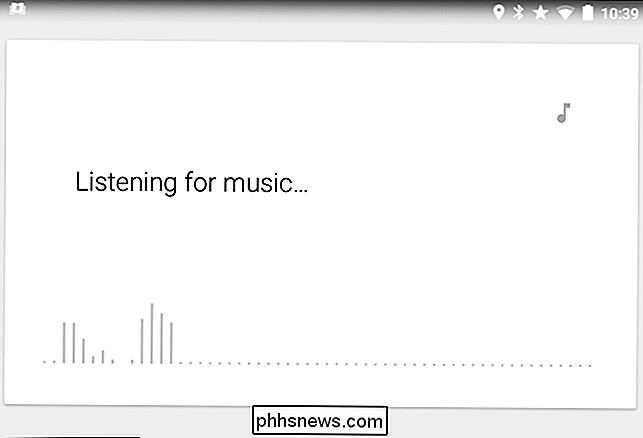
Google propose également un raccourci "Okay Google, Shazam this song" si vous avez installé l'application Shazam. Cela ouvrira immédiatement l'application Shazam au lieu d'utiliser la fonction d'identification de la chanson de Google
Windows 10
ASSOCIÉ: 15 choses que vous pouvez faire avec Cortana sur Windows 10
Dans Windows 10, vous pouvez utiliser Cortana pour identifier les chansons. Ouvrez Cortana (ou dites "Hey Cortana" si vous avez activé), puis dites "Quelle est cette chanson?" Cortana écoutera de la musique en utilisant le microphone de votre appareil, puis l'identifiera pour vous.
Vous pouvez même identifiez les chansons qui jouent sur votre PC de cette façon-assurez-vous de ne pas écouter au casque et le microphone de votre appareil captera le son de ses enceintes
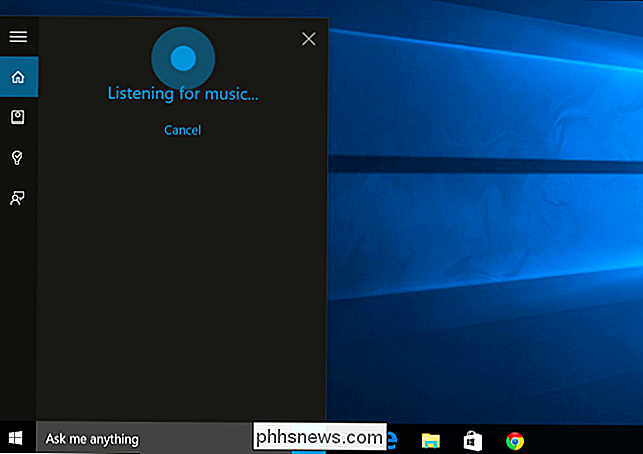
Cela devrait fonctionner de la même manière sur les téléphones Windows Phone 8.1 et Windows 10, qui incorporent également Cortana. Il fonctionnera même avec l'application Cortana pour Android et iOS.
macOS X
Maintenant que Siri fait partie de macOS X, vous pouvez l'utiliser pour identifier les chansons comme vous le pouvez sur l'iPhone et l'iPad.
Ouvrez Siri - ou dites simplement "Hey, Siri" si vous avez activé cette fonctionnalité. Dites quelque chose comme «Quelle chanson joue?» Ou «Nommez cette chanson». Siri écoutera la chanson et l'identifiera pour vous.
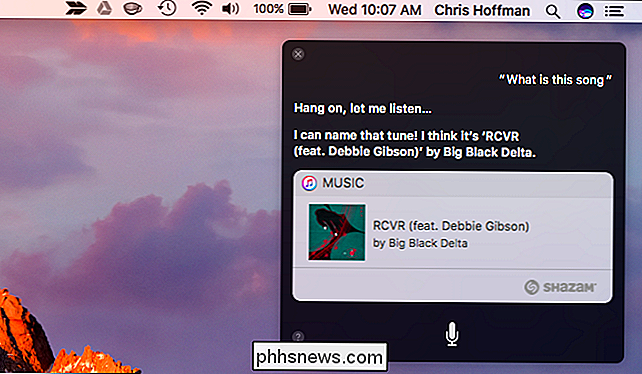
Tout comme sur les appareils iOS, Siri est alimenté par Shazam. Si vous avez installé Shazam, vous pouvez passer directement à la chanson dans l'application Shazam, mais vous n'avez pas besoin de l'application Shazam pour utiliser l'identification de la chanson de Siri.
Windows 7, Linux, Chrome OS et tout Navigateur Web
Midomi.com est un outil Web fourni par un concurrent de SoundHound-a Shazam. Ceci est la chose la plus proche d'une version web de Shazam.
Cet outil vous dit de "chanter ou de fredonner" une chanson en particulier, mais vous n'avez pas à le faire. Jouez la chanson que le micro de votre ordinateur entendra et elle identifiera la chanson.
Comme avec les outils ci-dessus, Midomo peut capter l'audio provenant des haut-parleurs de votre ordinateur, vous pouvez donc l'utiliser pour identifier une chanson jouée sur l'ordinateur
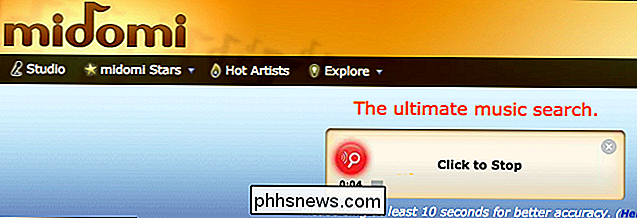
CONNEXION: Comment faire une recherche Google comme un pro: 11 trucs que vous devez savoir
De toute évidence, l'identification de la chanson dépend de la chanson à laquelle vous écoutez une empreinte de cette chanson enregistrée une base de données quelque part. Cela ne fonctionnera généralement pas avec les chansons jouées en direct, et cela ne fonctionnera peut-être pas sur les chansons s'il y a beaucoup d'autres bruits autour. Si vous pouvez entendre certaines des paroles, il suffit de les brancher sur Google ou un autre moteur de recherche fait souvent des merveilles. Essayez d'inclure les paroles entre guillemets pour trouver des pages contenant seulement ces phrases spécifiques. Vous trouverez des pages de paroles associées à cette chanson particulière.
Crédit d'image: brett jordan sur Flickr

Désactivation de la fonction HomeGroup dans Windows (et suppression de l'explorateur de fichiers)
HomeGroups simplifie considérablement le partage de fichiers et d'imprimantes avec d'autres ordinateurs. Mais si vous ne l'utilisez pas et que vous préférez ne pas le voir dans l'Explorateur de fichiers, ce n'est pas trop difficile à désactiver. La mise en réseau Windows peut devenir très compliquée.

Comment importer des images de votre appareil photo vers Lightroom
Lightroom est presque essentiel pour les photographes amateurs et professionnels sérieux. C'est un système de classement pour toutes vos photos, un développeur RAW, et bien plus encore. Lightroom est idéal pour gérer chaque étape de votre flux de travail de post-traitement, y compris la toute première étape: importer des photos sur votre ordinateur à partir de votre caméra.



